Valora este artículo :
3,2/5 | 14 opinión
Este artículo le ha sido útil ?
Sí
No
Vous avez noté 0 étoile(s)
Sommaire
Procédure
Node.js es un entorno de ejecución multiplataforma de código abierto que le permite crear un sitio web o una aplicación y alojarla en un servidor, utilizando el lenguaje JavaScript. En nuestros paquetes cPanel y CloudCP, le proporcionamos el gestor de aplicaciones Node.js para que pueda configurar una aplicación Node.js en su paquete de alojamiento web cPanel. Están disponibles las versiones 6.x a 20.x de Node.js.
Para proporcionar a nuestros clientes un entorno estable y robusto para Node.js, integramos sus aplicaciones Node.js con el servicio web Apache utilizando la herramienta Phusion Passenger.
No configuramos un proxy inverso, y las aplicaciones Node.js no pueden ejecutarse de forma autónoma en su propio servidor web. Si está acostumbrado a ejecutar su servidor Node.js con un comando como npm run start o pm2 start myapp, no podrá hacerlo en nuestros paquetes de alojamiento cPanel. Si utiliza un framework, averigüe si es compatible con Phusion Passenger.
Conéctese a su interfaz de gestión cPanel y haga clic en el icono"Setup Node.js App".
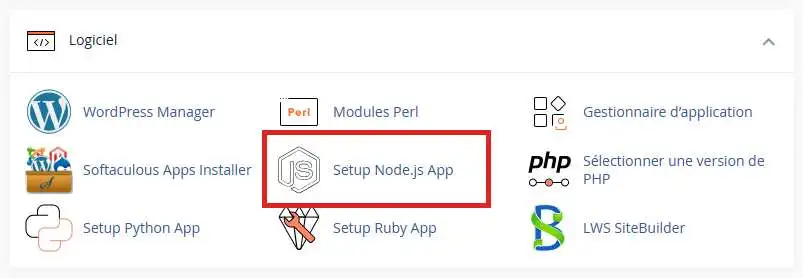
En la página siguiente, haga clic en el botón"Crear aplicación" para añadir una nueva aplicación.
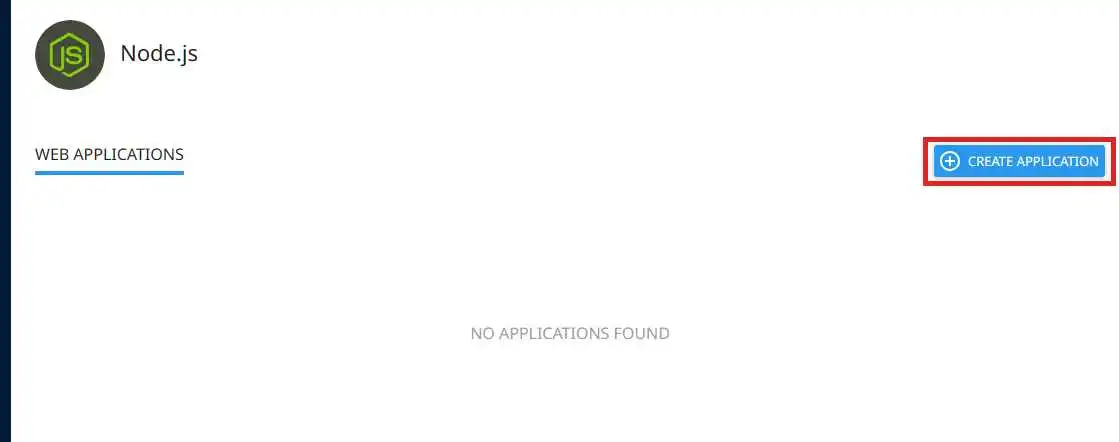
A continuación, rellene los campos necesarios para su aplicación:
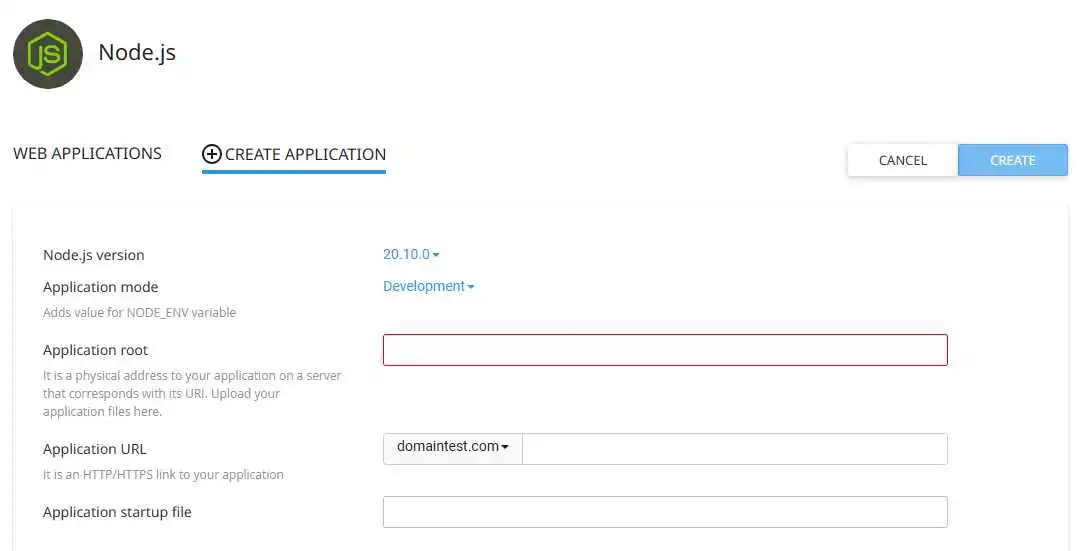
Una vez configurada tu aplicación, haz clic en el botón"Crear".
Si su archivo de inicio de aplicación aún no existe, la herramienta creará inmediatamente este archivo con contenido de ejemplo. Este ejemplo mostrará "¡Funciona! " en todas las peticiones HTTP asociadas a él.
He aquí el contenido de este script de ejemplo :
var http = require('http'); var server = http.createServer(function(req, res) { res.writeHead(200, {'Content-Type': 'text/plain'}); var message = '¡Funciona!\n', version = 'NodeJS ' + process.versions.node + '\n', response = [message, version].join('\n'); res.end(response); }); server.listen();
También puedes editar el archivo package.json desde la interfaz para añadir dependencias e instalarlas usando el botón "Run NPM Install ":
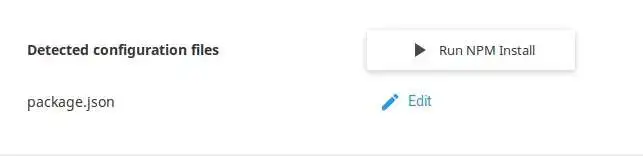
Ten en cuenta que necesitas reiniciar tu aplicación si sus dependencias han sido modificadas.
También puede definir variables de entorno en la sección Variables de entorno si su aplicación depende de ellas para obtener determinados parámetros.
El uso del terminal de línea de comandos es una parte integral del ecosistema Node.js. Para acceder al entorno de tu aplicación desde la terminal, conéctate a ella (desde la terminal web de cPanel o desde un cliente SSH) y copia el comando que se muestra para entrar en el entorno de tu aplicación:
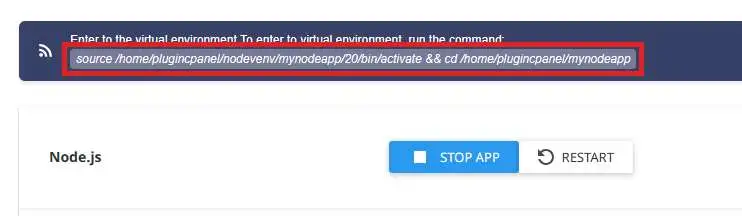
Esta acción activará automáticamente el entorno virtual correcto para tu aplicación, incluyendo la versión correcta de Node.js y NPM, así como las dependencias instaladas en el entorno (en lugar de estar instaladas en la carpeta "node_modules " de tu carpeta de aplicaciones).
Para depurar una aplicación Node.js, puede consultar el registro de errores de Apache. El archivo de registro de errores de Apache contiene archivos :
Si ha establecido manualmente el valor PassengerLogFile en el archivo .htaccess de su sitio, la salida STDOUT y STDERR y los errores relacionados con Passenger se envían a este archivo en lugar de al archivo de registro de Apache.
También puede establecer el valor PassengerFriendlyErrorPages a on en su archivo .htaccess para mostrar los errores relacionados con la puesta en marcha de su aplicación Node.js directamente en el navegador web.
Posibles razones: Su aplicación Node.js (o una de sus dependencias) requiere una funcionalidad específica en la biblioteca C++, que no está presente actualmente en el servidor en cuestión. Esto puede ocurrir en nuestras fórmulas cPanel con el sistema operativo CloudLinux 7 (un sistema operativo basado en CentOS / RHEL 7) mientras que una de sus dependencias requiere RHEL 8 / CentOS 8 o posterior.
Solución: Puede abrir una petición de soporte para solicitar ser migrado a un servidor con un sistema operativo CloudLinux 8.
Posibles causas: Su proceso puede ser detenido por el servidor si se está ejecutando más allá del tiempo de ejecución y/o cantidad de recursos (CPU, RAM, etc.) autorizados en su paquete de alojamiento. Puede consultar el historial de paradas de procesos utilizando nuestra herramienta "Logs " disponible desde su interfaz cPanel.
Solución: Puede limitar la memoria RAM utilizada por npm utilizando la variable de entorno NODE_OPTIONS de la siguiente manera:
NODE_OPTIONS='--max-old-space-size=2048' npm install
Este ejemplo muestra, por ejemplo, un límite de 2048 MiB (2 GB).
Posibles razones :
Solución:
Valora este artículo :
3,2/5 | 14 opinión
Este artículo le ha sido útil ?
Sí
No
1mn lectura
Cómo utilizar una aplicación Python en el alojamiento cPanel
1mn lectura
Cómo utilizar una aplicación Ruby en un alojamiento cPanel
Bonjour,
Merci de votre retour.
Il est tout à fait possible de déployer une application sous Angular.js sur nos formules cPanel.
Pour ce faire, rendez-vous dans sur votre cPanel et chercher : "Softaculous Apps Installer"
Puis dans la nouvelle page qui s'ouvre, rechercher dans la barre de recherche en haut à gauche "Angular". Et vous pourrez installer Angular sur votre cPanel.
Je vous remercie de votre attention et reste à votre disposition pour toute autre question ou complément d'information.
Nous vous invitons à contacter notre service support à travers votre espace client, afin de vous apporter une aide si vous rencontrez des difficultés quelconque. (https://aide.lws.fr/a/268)
Cordialement, L'équipe LWS
Bonjour,
Je vous remercie pour votre message.
Les raisons qui vous empêchent de créer ou de faire fonctionner une application Node.JS peuvent être nombreuses et nécessite d'avoir plus d'informations pour être analysé précisément.
Je vous invite à contacter notre équipe d'assistance technique depuis la rubrique "assistance" de votre espace client afin qu'un agent prenne en charge votre demande et résolve votre problème.
Cordialement, L'équipe LWS
Bonjour,
Je vous remercie pour votre message.
Pour ce type de demande, il est recommandé de faire appel au service dédié, qui sera en mesure de vous guider de manière plus précise. De plus, cela permettra d'avoir un échange direct avec eux, ce qui facilitera le déploiement de votre application Node.js (Express.js) sur votre VPS.
N'hésitez pas à les contacter pour plus d’assistance.
Cordialement, L'équipe LWS
Bonjour,
Merci pour votre question.
Sur un hébergement cPanel, il est tout à fait possible d’utiliser PHP et Node.js en parallèle. L’installation d’une application Node.js n’annule pas le support de PHP : les deux peuvent coexister sur le même compte, à condition que chaque technologie soit utilisée dans un contexte bien séparé (par exemple, des sous-répertoires ou des sous-domaines dédiés).
Si vous avez besoin d’aide pour vous assister, notre équipe technique se tient à votre disposition pour vous accompagner.
Cordialement, L'équipe LWS